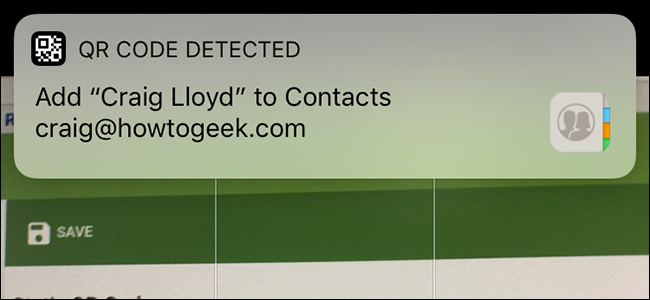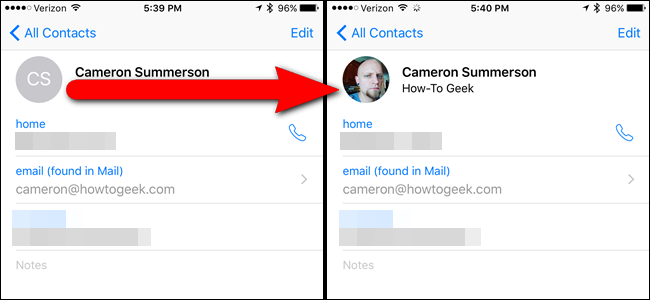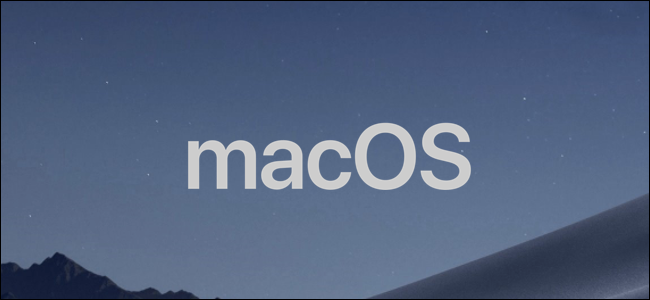Ako ste prodavač, marketing stručnjak,ili bilo tko drugi koji skuplja puno posjetnica, vjerojatno biste željeli bolji način za pohranu svih tih kartica. Vrijeme je da nestanete bez papira i upotrebite svoj iPhone kako biste te kartice pretvorili u kontakte.
U aplikaciji postoji aplikacija pod nazivom CamCard FreeTrgovina koja omogućuje skeniranje posjetnica izravno u kontakte na vašem iPhoneu. Ona skenira svaku karticu i pohranjuje relevantne podatke u novi kontakt. Upotrijebit ću svoju vlastitu posjetnicu How-To Geek kako bih vam pokazao kako koristiti CamCard da biste smanjili količinu nereda na papiru koju morate vući sa sobom.
Instalirajte CamCard Free iz App Store-a, a zatim dodirnite ikonu "CamCard" na početnom zaslonu da biste je otvorili.

Kad prvi put otvorite aplikaciju, korisnaTočka poruke na gumbu kamere na dnu zaslona, koja vas poziva na snimanje fotografija vaših posjetnica. Prije snimanja posjetnice, pobrinite se da sjedi na površini koja daje dobar kontrast glavnoj boji kartice. Zatim dodirnite ikonu fotoaparata.

CamCard aktivira kameru vašeg telefona. Pomaknite telefon malo da biste centrirali posjetnicu na zaslonu. Kada se slika usredotoči i aplikacija nađe rubove kartice, slika se automatski snima.
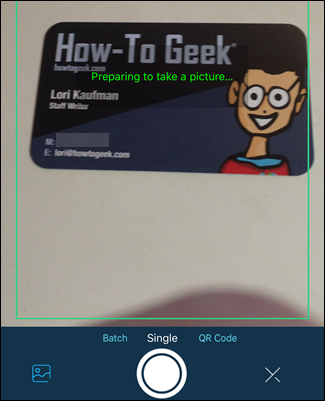
Na zaslonu Uredi karticu prikazuje se gumbrezultati prepoznavanja. CamCard prilično dobro radi čitanje informacija s kartice, ali nije savršeno. Aplikacija nije ispravno dobila naziv naše tvrtke, pa ćemo to popraviti. Za uređivanje podataka prikupljenih s kartice dotaknite polje koje želite promijeniti ...
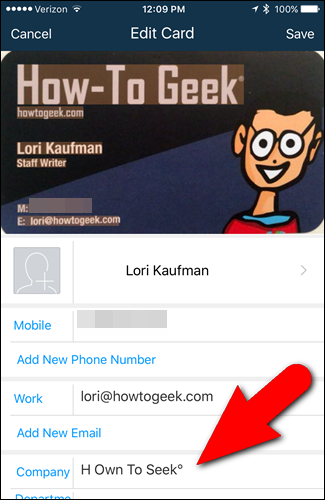
… I unesite točne podatke.

Možete odrediti na koje račune se spremaju podaci s posjetnice. Trenutno odabrani računi navedeni su u kartici spremljenoj na. Da biste dodali ili uklonili bilo koji račun, dodirnite "Spremljeno na karticu".

Odaberite ili poništite odabir računa na kartici spremljenoj nazaslonu, ovisno o vašim željama, dodirivanjem krugova s desne strane. Krugovi s kvačicama i ispunjeni zelenom označavaju račune na koje će se spremati podaci posjetnica. Ako želite da oni budu zadani izbor svaki put kada podatke posjetnice posjetite na popis kontakata, dodirnite klizač gumba "Automatsko spremanje na odabrane račune" na dnu zaslona. Zatim dodirnite "Potvrdi".

Kada završite s uređivanjem podataka iodabirom mjesta za spremanje, dodirnite "Spremi" na vrhu zaslona. Ako je opcija "Automatsko spremanje na odabrane račune" (klizački gumb NIJE plav), kartica se sprema na zaslon kako biste mogli odabrati gdje želite spremiti podatke i potvrditi svoj izbor.
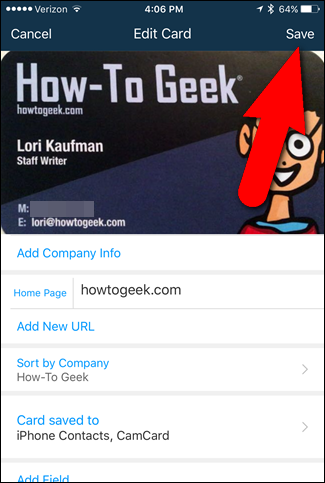
Ako je posjetnica obostrana, možete spremiti i sliku stražnje strane kartice. Da biste to učinili, dodirnite posjetnicu na popisu na zaslonu CardHolder.

Kad prvi put pristupite zaslonu s informacijama na kartici CamCard, korisna poruka kaže vam da se povučete prema dolje za prikaz slike kartice. Dakle, prijeđite prstom prema dolje s vrha zaslona.
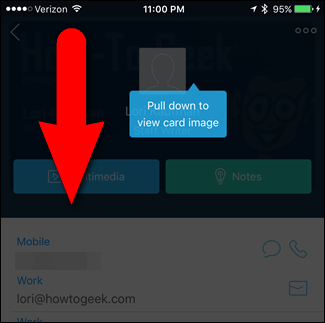
Prednja strana posjetnice prikazuje se s dvije osobecrte ispod njega. Trenutno je lijevi dio plave boje što označava prednju stranu kartice. Dodirnite sivu traku s desne strane ili prevucite prstom lijevo na slici posjetnice.

Dodirnite "Dodaj poleđinu".

Ako već imate sliku stražnje straneposjetnice na vašem iPhoneu, dodirnite "Odaberi postojeću fotografiju" i odaberite fotografiju iz aplikacije Fotografije. U suprotnom, dodirnite "Snimi fotografiju" i naslonite stražnju stranu posjetnice u objektiv fotoaparata dok se fotografija automatski ne napravi.
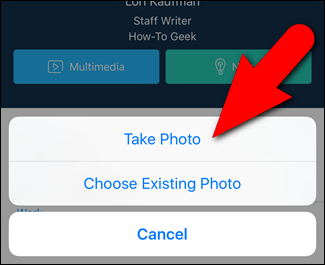
Stražnja strana vizitke prikazuje se na pravom mjestu, a desna traka ispod fotografije plava. Da biste se vratili na popis skeniranih posjetnica, dodirnite strelicu za povratak kao što je prikazano na slici ispod.

Nakon što skenirate više posjetnicana CamCardu dostupne su neke opcije sortiranja i mogućnost odabira više kartica na kojima možete obavljati različite radnje. Za pristup ovim opcijama dodirnite gumb postavki u gornjem desnom kutu zaslona.

Karte možete sortirati po datumu, imenu,ili naziv tvrtke (zadano). Da biste odabrali više kartica, dodirnite "Odaberi". Vratit ćete se na popis kartica na kojima možete odabrati kartice za dijeljenje putem e-pošte, slati e-poštu ili tekst ili izvesti kao vCard ili u Excel. Istovremeno možete izbrisati više kartica.
Dodirnite "X" u gornjem desnom kutu zaslona da biste zatvorili izbornik bez izbora.

Za pristup dodatnim opcijama dodirnite gumb izbornika u gornjem lijevom kutu zaslona.
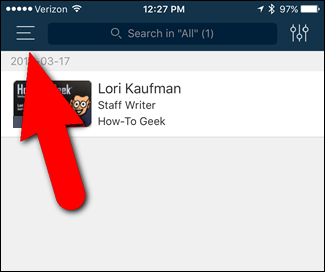
Možete pronaći kontakte u blizini, dodati karticuručno, uvezete kontakte, stvorite potpis za e-poštu koju šaljete putem CamCard-a i upravljate skupinama. Ponovno dodirnite gumb izbornika da biste zatvorili izbornik, a da ništa ne odaberete.

Da biste uredili karticu, dodirnite karticu na popisu.

Dodirnite gumb izbornika u gornjem desnom kutu zaslona.

Dodirnite "Uredi" na skočnom izborniku. Također možete podijeliti karticu iz ovog izbornika, kao i spremiti je ili je izbrisati.

Nakon što ih skenirate na svojim posjetnicama i spremite ih na popis kontakata u vašem telefonu, možete ih pregledati i urediti tamo i e-poštom, nazvati ili tekstualno poslati s njih.

Prijavite se besplatnim računom s CamCardom kako biste mogli upravljati skeniranim posjetnicama u web-pregledniku na računalu ili Macu. Također možete spojiti duplikat kontakata s web sučelja.

Besplatna verzija CamCard-a ograničava brojkartice koje možete prepoznati; dok puna verzija nema nikakvo ograničenje. Ako znate da ćete morati skenirati puno posjetnica, možda biste trebali nadograditi na punu verziju koja trenutno iznosi 0,99 USD od trenutka objavljivanja ovog članka.